win10 突然休眠
更新时间:2024-05-18 17:59:16作者:xiaoliu
Win10系统是目前广泛使用的操作系统之一,但有时候用户可能会遇到突然进入休眠的情况,给工作和使用带来不便,为了解决这个问题,我们可以通过简单的操作来关闭Win10的休眠模式,让电脑能够保持稳定运行,提高工作效率。接下来我们就来看看如何操作。
步骤如下:
1.桌面空白处点击鼠标右键-个性化
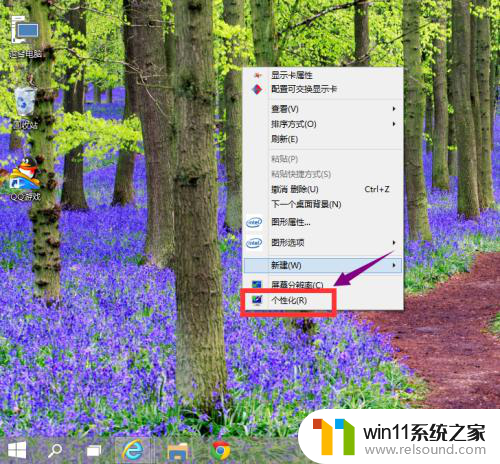
2.选择下方的屏幕保护程序,如下图所示
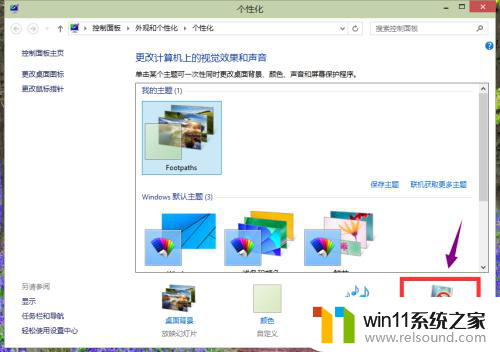
3.选择更改电源设置,如下图所示
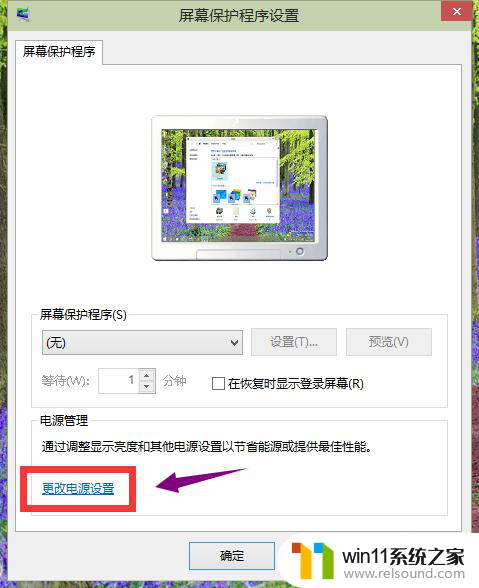
4.选择更改计算机睡眠时间,如下图所示
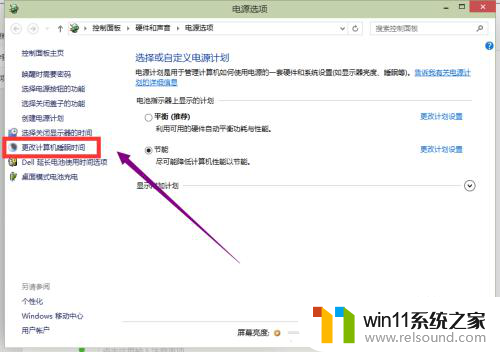
5.睡眠时间选择从不,如下图所示
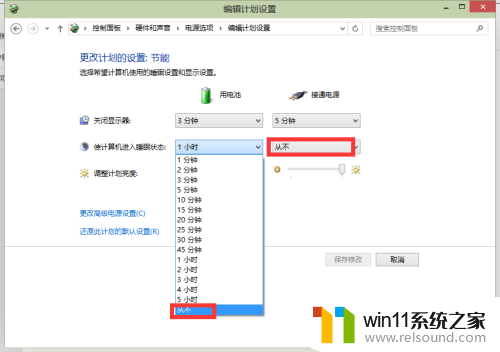
6.修改完成后,点击确认按钮!
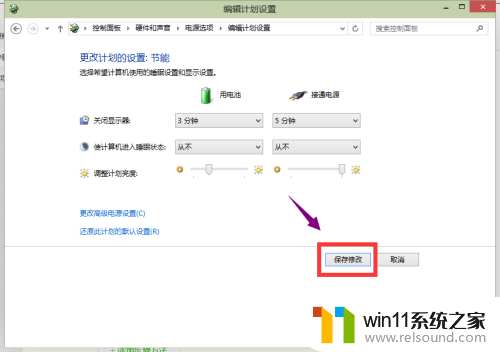
以上是关于Windows 10 突然进入休眠状态的全部内容,如果您遇到相同的问题,可以参考本文中介绍的步骤进行修复,希望这些信息能对您有所帮助。















